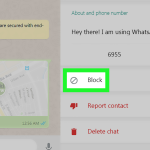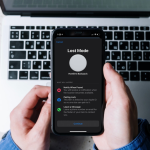Η Apple παρουσίασε πρόσφατα το iOS 17, την πιο πρόσφατη ουσιαστική ενημέρωση που είναι διαθέσιμη για μοντέλα iPhone από το 2018 και μετά. Ένα αξιοσημείωτο χαρακτηριστικό αυτής της ενημέρωσης είναι η εισαγωγή προσαρμόσιμων αυτοκόλλητων emoji, επιτρέποντας στους χρήστες να μεταμορφώνουν τις εικόνες των κατοικίδιων τους, των παιδιών τους και άλλα σε αυτοκόλλητα για κοινή χρήση σε ομαδικές συνομιλίες.
Μαζί με διάφορες άλλες βελτιώσεις, η εφαρμογή Messages, με την τελευταία της επανάληψη στο iOS 17, υποστηρίζει πλέον τη δημιουργία και τη χρήση αυτοκόλλητων, συμπεριλαμβανομένων emoji, εξατομικευμένων αυτοκόλλητων και ζωντανών αυτοκόλλητων, για να προσθέσετε ένα επιπλέον επίπεδο έκφρασης και δημιουργικότητας στα μηνύματά σας. Ακολουθούν οι διάφοροι τύποι αυτοκόλλητων που είναι διαθέσιμοι στο πληκτρολόγιο του iPhone σας:
Αυτοκόλλητα Memoji
Τα αυτοκόλλητα Memoji προσφέρουν ένα ευρύ φάσμα διασκεδαστικών επιλογών για προσαρμογή.
Δημιουργία ζωντανών αυτοκόλλητων
Για να δημιουργήσετε ένα νέο αυτοκόλλητο, απλώς κάντε κλικ στην καρτέλα “Ζωντανά” στο επάνω μέρος. Αυτή η καρτέλα σάς επιτρέπει να δημιουργείτε “Ζωντανά αυτοκόλλητα”, τα οποία είναι σαν αυτοκόλλητα GIF και μπορείτε επίσης να προσθέσετε εφέ σε αυτά.
Δημιουργία αυτοκόλλητων στην εφαρμογή Φωτογραφίες
Μπορείτε επίσης να δημιουργήσετε αυτοκόλλητα στην εφαρμογή Φωτογραφίες. Απλώς πατήστε παρατεταμένα ένα θέμα σε μια φωτογραφία, αφήστε το και επιλέξτε “Προσθήκη αυτοκόλλητου”.
Χρήση αυτοκόλλητων σε SMS κειμένου
Παρόλο που είναι δυνατή η εισαγωγή αυτοκόλλητων σε κείμενα SMS, αξίζει να σημειωθεί ότι μπορεί να μην είναι ορατό στους χρήστες στο άκρο λήψης, αλλά μπορεί να είναι ορατό από την πλευρά του αποστολέα, συγκεκριμένα στο iOS 17.
Ακολουθεί ένας οδηγός βήμα προς βήμα που θα σας βοηθήσει να δημιουργήσετε και να μοιράζεστε αυτοκόλλητα στο Messages στα iPhone σας με iOS 17.
1. Πρόσβαση σε αυτοκόλλητα μηνυμάτων
Ανοίξτε την εφαρμογή Messages στο iPhone σας με iOS 17.
2. Δημιουργία και χρήση αυτοκόλλητων
Για πρόσβαση σε αυτοκόλλητα, πατήστε το εικονίδιο + και επιλέξτε Αυτοκόλλητα από το μενού.
3. Δημιουργία νέων αυτοκόλλητων
Για να δημιουργήσετε προσαρμοσμένα αυτοκόλλητα, πατήστε το εικονίδιο αυτοκόλλητου και επιλέξτε Νέο αυτοκόλλητο και, στη συνέχεια, σύρετε και αποθέστε το αυτοκόλλητο στο μήνυμά σας όπως θέλετε.
4. Χρησιμοποιώντας υπάρχοντα αυτοκόλλητα
Για να χρησιμοποιήσετε υπάρχοντα αυτοκόλλητα, πατήστε το εικονίδιο emoji ή Memoji στο συρτάρι των αυτοκόλλητων και επιλέξτε το αυτοκόλλητο για να το στείλετε στο μήνυμά σας.
5. Προσθήκη πολλαπλών αυτοκόλλητων
Μπορείτε να στοιβάζετε πολλά αυτοκόλλητα στα Μηνύματά σας.
6. Πρόσθετες επιλογές
Εάν δεν έχετε φτιάξει ακόμα αυτοκόλλητα, χρησιμοποιήστε το δεύτερο εικονίδιο για να τα δημιουργήσετε ή ξεκινήστε να χρησιμοποιείτε αυτοκόλλητα emoji ή Memoji. Μπορείτε επίσης να προσθέσετε εφέ ή να αναδιατάξετε αυτοκόλλητα πατώντας παρατεταμένα.
Συμπέρασμα
Τα βελτιωμένα αυτοκόλλητα Messages του iOS 17 σάς προσφέρουν περισσότερους τρόπους έκφρασης. Οι παραδοσιακές αντιδράσεις Tapback εξακολουθούν να παρέχουν μια επιλογή γρήγορης απόκρισης. Σημειώστε ότι τα αυτοκόλλητα χρειάζονται πλέον ένα επιπλέον πάτημα, χρησιμοποιώντας το νέο εικονίδιο +, σε αντίθεση με τις προηγούμενες εκδόσεις iOS όπου οι εφαρμογές iMessage ήταν πάνω από το πληκτρολόγιο.